آموزش کامل دستورات راه اندازی ماژول ESP8266
در این مطلب از مبحث آموزش آردوینو می خواهیم شما را با نحوه راه اندازی و برنامه نویسی ماژول ESP8266 که یک نمونه از ماژول WIFI (وای.فای) می باشد آشنا کنیم. امروزه در پروژه های آردوینو و اینترنت اشیاء IOT و یا دیگر پروژه ها استفاده از ماژول های WIFI بسیار گسترده شده است و در این میان مدارات و دستگاه های زیادی به چشم می خورد که در طراحی و ساخت آن ها از فناوری WIFI استفاده شده است. اگر شما نیز پروژه و یا ایده ای در سر دارید که در طراحی و ساخت آن نیاز به استفاده از فناوری WIFI است، پس با ما همراه باشید.

لیست قطعات مورد نیاز
| برد آردوینو Arduino UNO R3 مدل DIP | 1 عدد |
| ماژول وای فای ESP8266-12E با پشتیبانی از ارتباط سریال UART | 1 عدد |
| ماژول مبدل FT232RL MINI USB به سریال TTL | 1 عدد |
| رگولاتور ولتاژ 3 ولت LF33CV | 1 عدد |
| برد بورد (پروجکت برد) مدل GL | 1 عدد |
| سیم جامپر برد بوردی مدل دو سر نری (سری 40تایی) | 1 عدد |
معرفی ماژول WIFI مدل ESP8266-12E
به جرات می توان گفت ماژول ESP8266 یکی از ماژول های پر کاربرد در ایران و حتی دیگر کشورها در طراحی پروژه ها و تجهیزاتی است که نیاز به اتصال به WIFI دارند می باشند. اما این محبوبیت بی دلیل نیست! در زیر به برخی از ویژگی های عمومی ماژول WIFI ESP8266 که باعث محبوبیت این ماژول وای.فای شده اشاره گردیده:
:: پشتیبانی از پروتکل ارتباطی سریال Uart
:: راه اندازی بسیار ساده
:: وجود کتابخانه های زیاد، در نرم افزار های گوناگون برنامه نویسی
:: قیمت پایین و عمومیت آن در بین فروشندگان قطعات الکترونیکی
:: وجود سورس کدهای متعدد برای انواع بردهای توسعه دهنده و پردازشگرها
امکانات ماژول WIFI ESP8266-12E
:: پشتیبانی از استاندارد 802.11b/g/n توافقنامه WIFI
:: تراشه 32 بیت MCU
:: دارای مبدل آنالوگ به دیجیتال 10 بیتی
:: پشته پروتکل کامل TCP/IP
:: دارای تقویت کننده داخلی و تطبیق شبکه
:: مجهز به آنتن داخلی و پشتیبانی از تنوع آنتن
:: فرکانس کاری Wi-Fi 2.4 GHz
:: پشتیبانی از WPA/WPA2
:: پشتیبانی از حالت های عملیاتی STA/AP/STA+AP
:: پشتیبانی از عملکرد Smart Link برای دستگاه های Android و iOS
:: SDIO 2.0, (H) SPI, UART, I2C, I2S, IRDA, PWM, GPIO
:: STBC, 1×1 MIMO, 2×1 MIMO
:: جریان مصرفی کمتر از 10μA میکرو آمپر در حالت خواب (sleep)
:: خروج از حالت خواب Sleep در کمتر از 2 میلی ثانیه
:: توان مصرفی در حالت آماده به کار کمتر از 1mW میلی وات
:: قدرت خروجی 20dBm در حالت 802.11b
:: محدوده دمای کاری بین منفی 40 درجه سانتی گراد الی مثبت 125 درجه سانتی گراد
مرحله اول : راه اندازی ماژول WIFI ESP8266-12E
همانطور که در ابتدای مطلب ذکر کردیم هدف ما در این مطلب تنها آموزش کار با دستورات AT Command ماژول ESP8266 می باشد به همین دلیل برای اینکه بتوانیم دستورات را برای ماژول ارسال کنیم نیاز به اتصال ماژول از طریق پروتکل سریال به پورت USB کامپیوتر داریم. برای اتصال ماژول WIFI به کامپیوتر در ادامه دو شیوه ارائه شده است.
شیوه اول: اتصال ماژول ESP8266 به کامپیوتر از طریق مبدل سریال به USB
آن درسته از دوستانی که به ماژول مبدل سریال به USB دسترسی دارند به سادگی می توانند با استفاده از نقشه شماتیک زیر ماژول WIFI خود را به کامپیوتر متصل کنند.
شیوه دوم: اتصال ماژول ESP8266 به کامپیوتر از طریق برد آردوینو Arduino
اگر برد آردوینو دارید دیگر نیازی به مبدل سریال به USB نیست، تنها کافی است ابتدا ماژول WIFI خود را مطابق نقشه شماتیک زیر به آردوینو متصل کنید و سپس برنامه ای که در ادامه آمده است را در نرم افزار آردوینو Arduino (IDE) وارد نمائید و سپس بر روی برد آردوینو خود پروگرام کنید.
برنامه تبدیل برد آردوینو به یک مبدل سریال به USB
|
1 2 3 4 5 6 7 8 9 10 11 12 13 14 15 16 17 18 19 |
#include <SoftwareSerial.h> SoftwareSerial mySerial(2, 3); // RX, TX void setup() { Serial.begin(115200); while (!Serial) { ; } Serial.println("https://electronics98.com"); mySerial.begin(115200); } void loop() { if (mySerial.available()) { Serial.write(mySerial.read()); } if (Serial.available()) { mySerial.write(Serial.read()); } } |
مرحله دوم: نحوه ارسال دستورات AT Command برای ماژول ESP8266
1- نرم افزار آردوینو را بر روی کامپیوتر خود اجرا کنید اگر این نرم افزار را هنوز نصب نکرده اید، می توانید آنرا از بخش نرم افزارهای برنامه نویسی سایت الکترونیک98 دانلود و نصب کنید.
2- از طریق منوی نرم افزار بر روی گزینه Tools رفته و سپس در قسمت Port شماره پورتی که برد آردوینو و یا ماژول مبدل سریال به USB شما به آن متصل است را انتخاب کنید.
3- دوباره از طریق همان آیتم Tools در منوی نرم افزار آردوینو بر روی گزینه Serial Monitor کلیک کنید.
4- در پنجره Serial Monitor باز شده مطابق تصویر زیر تنظیمات را اعمال کنید.
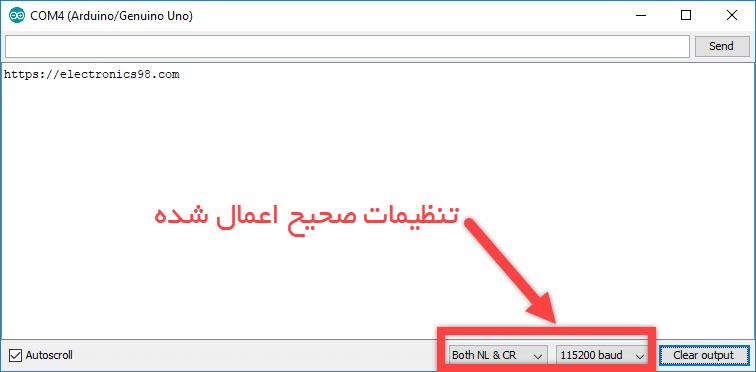
5- همانند تصویر زیر در فیلد اول پنجره Serial Monitor کلمه AT را تایپ کنید و سپس بر روی گزینه Send کلیک کنید اگر همه چیز درست باشد، پس از ارسال این دستور شما کلمه OK را از سمت ماژول WIFI دریافت می کنید. (شاید نیاز باشد برای دریافت OK در اولین بار راه اندازی ماژول، چندین بار فرمان AT را ارسال کنید).
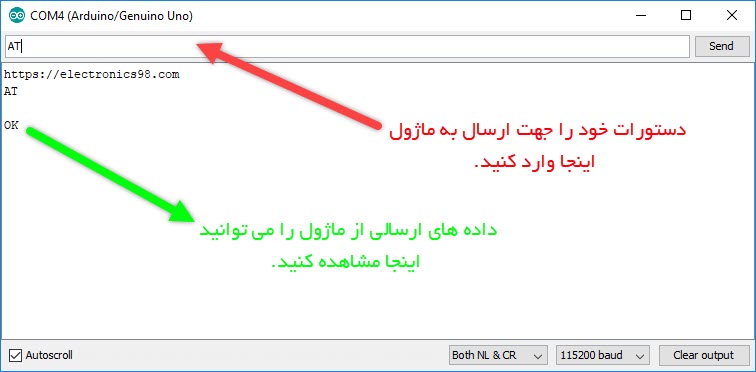
مرحله سوم: دستورات کار با ماژول WIFI ESP8266-12E
ریست کردن تنظیمات ماژول
|
1 |
AT+RST |
نمایش ورژن ماژول
|
1 |
AT+RST |
تعیین زمان به خواب رفتن ماژول
|
1 |
AT+GSLP=time |
Time : زمان مورد نظر خود را که می خواهید ماژول بعد از آن، در صورت عدم دریافت داده، به حالت مد کم مصرف (Sleep) برود را بر حسب میلی ثانیه وارد نمائید.
توجه : عملیات بیدار شدن (خروج از مد کم مصرف) به صورت اتوماتیک توسط خود ماژول، با دریافت اولین داده انجام می گیرد.
فعال و یا غیر فعال کردن حالت Echo
زمانیکه شما یک کاراکتر در محیط ترمینال وارد می کنید و یا برای ماژول ارسال می کنید، همزمان ماژول دقیقا همان داده دریافتی را برای شما ارسال می کند که به این حالت Echo می گویند. که از آن در برخی پروژه ها برای بررسی صحت رسیدن اطلاعات صحیح به ماژول استفاده می شود. شما می توانید با استفاده از دستورات زیر این حالت را فعال و یا غیرفعال کنید.
دستور فعال کردن حالت Echo
|
1 |
ATE1 |
دستور غیرفعال کردن حالت Echo
|
1 |
ATE0 |
تعیین مد کاری ماژول WIFI
|
1 |
AT+CWMODE=mode |
پارامترهای دریافتی Mode
1= با درج عدد یک به جای کلمه Mode در دستور بالا، ماژول در حالت کلاینت (client) یا Staion قرار می گیرد.
2= با درج عدد 2 به جای کلمه Mode در دستور بالا، ماژول در حالت Access point قرار می گیرد. (حالت پیش فرض ماژول)
3= با درج عدد 3 به جای کلمه Mode در دستور بالا، ماژول در دو حالت Access point و Staion قرار می گیرد.
توجه : برای فهمیدن مد کاری ماژول که در آن قرار گرفته می توانید از دستور زیر استفاده کنید.
|
1 |
AT+CWMODE? |
اتصال ماژول ESP8266 به WIFI
|
1 |
AT+CWJAP=ssid,pwd |
پارامترهای دریافتی
ssid= نام مودم و یا اکسس پوینتی که قصد اتصال به آنرا دارید وارد نمائید.
pwd= پسورد مودم و یا اکسس پوینتی که قصد اتصال به آنرا دارید وارد نمائید.
توجه : در صورت متصل بودن به یک مودم و یا Access point جهت برگرداندن نام آن می توانید از دستور زیر استفاده کنید.
|
1 |
AT+CWJAP? |
جستجوی شبکه های WIFI توسط ماژول ESP8266
|
1 |
AT+CWLAP |
توجه : جهت استفاده از این دستور حتما باید ابتدا مد کاری ماژول را با ارسال دستور AT+CWMODE=3 بر روی دو حالت Access point و Staion قرار دهید.
فرم خروجی یا نتیجه دستور
|
1 2 |
+CWLAP:ecn,ssid,rssi,mac OK |
پارامترها
enc
- 0 = شبکه باز یا Open
- 1 = شبکه WEP
- 2 = شبکه WPA-PSK
- 3 = شبکه WPA2_PSK
- 4 = شبکه WPA_WPA2_PSK
ssid = نام شبکه WIFI
rssi = قدرت سیگنال شبکه WIFI
mac = آدرس مک MAC address
مثال
|
1 2 3 4 |
AT+CWLAP +CWLAP:(3,"electronics98",-71,"f8:e4:fb:5b:a9:5a",1) +CWLAP:(3,"farhad",-90,"04:f0:21:0f:1f:61",1) +CWLAP:(3,"Azimpour",-86."c0:a0:bb:a7:a2:4a",1,-8,0) |
فیلتر شبکه های WIFI بر اساس نام و آدرس مک
با استفاده از دستور زیر می توانید شبکه WIFI مورد نظر خود را با نام، شماره کانال و یا آدرس مک (MAC address) انتخابی جستجو نمائید.
|
1 |
AT+CWLAP=ssid,mac,ch |
پارامترهای دریافتی
ssid = نام شبکه WIFI
mac = آدرس مک MAC address
ch = شماره کانال WIFI
مثال
|
1 2 |
AT+CWLAP = "electronics98","f8:e4:fb:5b:a9:5a",1 +CWLAP:(3,"electronics98",-71,"f8:e4:fb:5b:a9:5a",1) |
قطع اتصال WIFI به مودم
|
1 |
AT+CWQAP |
برگرداندن نام و پسورد فعلی ماژول ESP8266
با استفاده از دستور زیر می توانیم نام و رمز عبور فعلی ماژول WIFI را که بر روی آن تنظیم شده است را مشاهده کنیم.
|
1 |
AT+CWSAP? |
مثال
|
1 2 |
AT+CWSAP? +CWSAP:"AI-THINKDR_39FB2C",#",1,0,4,0 |
تنظیم نام و پسورد برای ماژول WIFI ESP8266
با استفاده از دستور زیر می توانیم نام WIFI ماژول را تغییر دهیم و یا برای آن یک رمز عبور تعیین کنیم.
|
1 |
AT+CWSAP=ssid,pwd,ch,ecn |
پارامترهای ورودی
ssid = نام انتخابی برای شبکه WIFI
pwd = پسورد انتخابی برای شبکه WIFI که حداکثر طول آن می تواند 64 کاراکتر باشد.
ch = آی دی کانال WIFI
enc = انتخاب وضعیت امنیتی ماژول که می تواند اعداد زیر را در خود جای دهد:
- 0 = شبکه باز یا Open
- 1 = شبکه WEP
- 2 = شبکه WPA-PSK
- 3 = شبکه WPA2_PSK
- 4 = شبکه WPA_WPA2_PSK
مثال
|
1 2 |
AT+CWSAP="electronics98","1234test",5,3 +CWSAP:"electronics98","1234test",5,3 |
نمایش لیست کلاینت های متصل به ماژول ESP8266
با استفاده از دستور زیر می توانید لیست کلاینت های که به ماژول WIFI ESP8266 متصل هستند را مشاهده کنید.
|
1 |
AT+CWLIF |
مثال
|
1 2 3 |
AT+CWLIF 192.168.4.100,c0:ee:fb:25:33:ec OK |
فعال و یا غیرفعال کردن پروتکل DHCP
با استفاده از دستور زیر می توانید برای هر یک از مدهای کاری station و Access point و یا هر دو مد، پروتکل DHCP را در ماژول WIFI فعال و یا غیر فعال نمائید.
|
1 |
AT+CWDHCP=mode,en |
پارامترهای ورودی دستور
mod = به جای این کلمه یکی از اعداد زیر را که می خواهید در آن مد کاری پروتکل DHCP را کنترل نمائید وارد کنید:
- 0 = مد Access point
- 1 = مد station
- 2 = انتخاب هر دو مد
en = به جای این کلمه یکی از اعداد زیر را که بیانگر فعال و یا غیرفعال بودن پروتکل DHCP است را وارد نمائید:
- 0 = فعال کردن (Enable DHCP)
- 1 = غیرفعال کردن (Disable DHCP)
توجه : ممکن است این دستور در ماژول های WIFI ESP8266 ورژن ESP01 و ESP12 کار نکند.
برگرداندن آدرس مک در مد کاری Station
با ارسال دستور زیر برای ماژول WIFI ESP8266 هنگامی که ماژول در مد کاری Station است، آدرس مک MAC address را برمی گرداند.
|
1 |
AT+CIPSTAMAC? |
تعیین آدرس مک در مد کاری Station
با ارسال دستور زیر برای ماژول WIFI ESP8266 می توانید یک آدرس مک MAC address به صورت اختیاری برای ماژول در هنگامی که در مد کاری Station است، تنظیم نمائید.
|
1 |
AT+CIPSTAMAC=mac |
پارامترهای ورودی دستور
mac = به جای این کلمه آدرس مک مورد نظر خود را در مد کاری Station وارد کنید.
مثال
|
1 |
AT+CIPSTAMAC="18:aa:35:97:d4:7b" |
برگرداندن آدرس مک در مد کاری Access point
با ارسال دستور زیر برای ماژول WIFI ESP8266 هنگامی که ماژول در مد کاری Access point است، آدرس مک MAC address را برمی گرداند.
|
1 |
AT+CIPAPMAC? |
تعیین آدرس مک در مد کاری Access point
با ارسال دستور زیر برای ماژول WIFI ESP8266 می توانید یک آدرس مک MAC address به صورت اختیاری برای ماژول در هنگامی که در مد کاری Access point است، تنظیم نمائید.
|
1 |
AT+CIPAPMAC=mac |
پارامترهای ورودی دستور
mac = به جای این کلمه آدرس مک مورد نظر خود را در مد کاری Access point وارد کنید.
مثال
|
1 |
AT+CIPAPMAC="2c:aa:35:97:d4:7b" |
برگرداندن IP ماژول در مد کاری Station
با ارسال دستور زیر برای ماژول WIFI ESP8266 هنگامی که ماژول در مد کاری Station است، آدرس آی.پی (ip address) ماژول را برمی گرداند.
|
1 |
AT+CIPSTA? |
تعیین IP ماژول در مد کاری Station
با ارسال دستور زیر برای ماژول WIFI ESP8266 می توانید یک آدرس آی.پی (ip address) به صورت اختیاری برای ماژول در هنگامی که در مد کاری Station است، تنظیم نمائید.
|
1 |
AT+CIPSTA=ip |
پارامترهای ورودی دستور
ip = به جای این کلمه آدرس IP مورد نظر خود را در مد کاری Station وارد کنید.
مثال
|
1 |
AT+CIPSTA="192.168.101.108" |
برگرداندن IP ماژول در مد کاری Access point
با ارسال دستور زیر برای ماژول WIFI ESP8266 هنگامی که ماژول در مد کاری Access point است، آدرس آی.پی (ip address) ماژول را برمی گرداند.
|
1 |
AT+CIPAP? |
تعیین IP ماژول در مد کاری Access point
با ارسال دستور زیر برای ماژول WIFI ESP8266 می توانید یک آدرس آی.پی (ip address) به صورت اختیاری برای ماژول در هنگامی که در مد کاری Access point است، تنظیم نمائید.
|
1 |
AT+CIPAP=ip |
پارامترهای ورودی دستور
ip = به جای این کلمه آدرس IP مورد نظر خود را در مد کاری Access point وارد کنید.
مثال
|
1 |
AT+CIPAP="192.168.5.1" |
برگرداندن اطلاعات مربوط به اتصال ماژول به شبکه WIFI
با ارسال دستور زیر برای ماژول WIFI ESP8266 می توانید اطلاعات مربوط به کانکشنی را که ماژول WIFI به آن متصل است را مشاهده کنید.
|
1 |
AT+CIPSTATUS |
فرم خروجی یا نتیجه دستور
|
1 2 3 |
STATUS:status +CIPSTATUS:id,type,addr,port,tetype OK |
پارامترها
status : به صورت زیر وضعیت اتصال شبکه را برمی گرداند:
- 2 = Got IP
- 3 = اتصال برقرار است (Connected)
- 4 = اتصال برقرار نیست (Disconnected)
id = آی دی یا همان شماره اتصال را در صورت وجود چند ارتباط همزمان نمایش می دهد. (این عدد بین 0 الی 4 می باشد).
type = نوع پروتکل مورد استفاده را که می توانید TCP یا UDP باشد را برمی گرداند.
addr = آدرس IP را بر می گرداند.
port = شماره پورتی که از طریق آن به آدرس آی.پی متصل است را برمی گرداند.
tetype = به صورت زیر، نشان می دهد که ماژول در حالت کلاینت (client) استفاده شده است یا سرور (Server):
- 0 = ماژول ESP8266 در حالت کلاینت (client) استفاده شده است.
- 1 = ماژول ESP8266 در حالت سرور (Server) استفاده شده است.
ایجاد یک یا چند کانکشن WIFI در حالت کلاینت
با ارسال دستور زیر برای ماژول WIFI ESP8266 می توانید یک یا چند کانکشن WIFI در حالت کلاینت ایجاد کنید.
|
1 |
AT+CIPSTART=id,type,addr,port |
پارامترهای ورودی دستور
id = این پارامتر نشان دهنده آی دی یا همان شماره اتصال کانکشن WIFI می باشد که می توانید عددی بین 0 الی 4 به جای آن وارد کنید. همچنین در صورتیکه قصد دارید تنها یک کانکشن ایجاد کنید می توانید از وارد کردن این پارامتر صرف نظر کنید.
type = به جای این کلمه باید نوع پروتکل مورد استفاده را که می تواند TCP یا UDP باشد، را وارد کنید.
addr = آدرس IP را مشخص کنید.
port = شماره پورت برای دستگاهی که قرار است از طریق آن به آدرس آی.پی ماژول متصل شود را وارد کنید.
ارسال داده با ماژول WIFI ESP8266
با ارسال دستور زیر برای ماژول WIFI ESP8266 می توانید داده مورد نظر خود را به صورت یک بسته با حداکثر حجم 2048 بایت در هر بار اجرای دستور ارسال کنید.
|
1 |
AT+CIPSEND=id,length |
پارامترهای ورودی دستور
id = با استفاده از این پارامتر می توانید برای هر بسته ارسالی یک آی.دی (ID) تعریف کنید. لازم به ذکر است وارد کردن این پارامتر اختیاری است و می توانید در هنگام ارسال دستور از وارد کردن آن صرف نظر کنید.
length = این پارامتر مشخص کننده طول رشته داده ارسالی است. شما باید طول رشته داده ای که قصد ارسال آنرا دارید وارد کنید. به عنوان مثال برای ارسال کلمه Hello باید عدد 5 را به جای این پارامتر وارد کنید، چراکه طول رشته Hello پنج است.
مثال = دستور صحیح برای ارسال رشته ای با مقدار “electronics98” را توسط ماژول ESP8266 بنویسید؟
از آنجا که طول رشته ارسالی یعنی “electronics98” تعداد 13 کاراکتر است، دستور اولیه زیر را داریم. همچنین لطفا توجه داشته باشید در این مثال ما مقدار id را به صورت اختیاری برابر با یک قرار داده ایم، در صورت لزوم شما می توانید آنرا وارد نکنید و یا عدد دلخواه خود را وارد کنید.
|
1 |
AT+CIPSEND=1,13 |
پس از ارسال دستور فوق ماژول به ما کاراکتر “>” را برمی گرداند که به این معناست ماژول آماده دریافت داده ای که قصد ارسال آنرا داریم است، به همین جهت رشته “electronics98” را وارد می کنیم و در نهایت جهت ارسال کلید Enter بر روی صفحه کلید کامپیوتر را فشار می دهیم.
|
1 2 3 |
AT+CIPSEND=1,13 >electronics98 SEND OK |
قطع ارتباط یک یا چند کانکشن WIFI
با ارسال دستور زیر برای ماژول WIFI ESP8266 می توانید ارتباط یک یا چند کانکشن WIFI را قطع کنید.
|
1 |
AT+CIPCLOSE=id |
پارامترهای ورودی دستور
id = این پارامتر نشان دهنده آی دی یا همان شماره اتصال کانکشن WIFI می باشد که قصد قطع ارتباط آنرا دارید و می توانید عددی بین 0 الی 4 به جای آن وارد کنید. همچنین در صورتیکه تنها یک کانکشن دارید می توانید از وارد کردن این پارامتر صرف نظر کنید و دستور را تنها به این شکل AT+CIPCLOSE ارسال کنید.
برگرداندن آدرس IP ماژول ESP8266
|
1 |
AT+CIFSR |
فعال کردن یک یا چند کانکشن WIFI
با ارسال دستور زیر برای ماژول WIFI ESP8266 می توانید یک یا چند کانکشن WIFI را فعال کنید.
|
1 |
AT+CIPMUX=mode |
پارامترهای ورودی دستور
mode = این پارامتر می تواند مقادیر زیر را دریافت کند:
- 0 = فعال کردن تنها یک کانکشن
- 1 = فعال کردن چند کانکشن (حداکثر تعداد کانکشن های ایجاد شده می تواند 4 عدد باشد)
توجه : این دستور تنها زمانی کار می کند که همه اتصالات کانکشن ها قطع باشد. اگر ارتباط برقرار باشد، نیاز به راه اندازی دوباره است.
تنظیم ماژول ESP8266 به عنوان سرور
با ارسال دستور زیر برای ماژول WIFI ESP8266 می توانید ماژول را به عنوان سرور (Server) تنظیم کنید.
|
1 |
AT+CIPSERVER=mode[,port] |
پارامترهای ورودی دستور
mode = این پارامتر می تواند مقادیر زیر را دریافت کند:
- 0 = سرور ساخته شده از قبل را حذف می کند. (پس از اجرای دستور نیاز به راه اندازی دوباره است).
- 1 = می توانید یک سرور ایجاد کنید.
port = انتخاب شماره پورت برای سرور (این عدد به صورت پیش فرض 333 است).
توجه : تنها زمانی می توانید یک سرور ایجاد کنید که وضعیت مولتی کانکشن فعال باشد. (برای اطمینان دستور AT+CIPMUX=1 را برای ماژول ارسال کنید).
توجه : مانیتور سرور به طور خودکار هنگام ایجاد سرور ایجاد می شود.
توجه : هنگامی که یک سرویس دهنده به سرور وصل می شود، یک آی.دی (ID) برای آن اتصال لحاظ می شود.
تعیین حالت انتقال داده در ماژول WIFI
با ارسال دستور زیر برای ماژول WIFI ESP8266 می توانید حالت ارسال داده را مشخص کنید.
|
1 |
AT+CIPMODE=mode |
پارامترهای ورودی دستور
mode = این پارامتر می تواند مقادیر زیر را دریافت کند:
- 0 = انتقال در حالت نرمال.
- 1 = انتقال در حالت ناخوانا (unvarnished transmission mode).
توجه : در صورتیکه تنها می خواهید وضعیت انتقال ماژول را مشاهده کنید کافی است دستور فوق را به این شکل AT+CIPMODE? برای ماژول ارسال کنید، به این ترتیب ماژول حالت فعلی انتقال را که بر روی آن تنظیم شده است به شما نشان می دهد.
تنظیم زمان timeout برای ماژول WIFI در حالت سرور
با ارسال دستور زیر برای ماژول WIFI ESP8266 می توانید مدت زمان timeout شدن ماژول را در حالت سرور (Server) را مشخص کنید.
|
1 |
AT+CIPSTO=time |
پارامترهای ورودی دستور
time = زمان مورد نظر خود را در واحد ثانیه در بازه 0 الی 7200 ثانیه وارد کنید.
توجه : در صورتیکه تنها می خواهید زمان timeout ماژول را مشاهده کنید کافی است دستور فوق را به این شکل AT+CIPSTO? برای ماژول ارسال کنید، به این ترتیب ماژول زمان فعلی timeout را که بر روی آن تنظیم شده است به شما نشان می دهد.
بروزرسانی ماژول ESP8266 از طریق شبکه
با ارسال دستور زیر برای ماژول WIFI ESP8266 می توانید ماژول خود را در صورت اتصال به اینترنت آبدیت (update) کنید.
|
1 |
AT+CIUPDATE |
اخطار : در صورتیکه به شیوه بروزرسانی ماژول آشنا نیستید، به هیچ عنوان اینکار را انجام ندهید چراکه این دستور می تواند پایان کار ماژول شما باشد.
 الکترونیک 98 آموزش الکترونیک-رباتیک-برق-برنامه نویسی میکروکنترلرها، رسپبری پای و آردوینو
الکترونیک 98 آموزش الکترونیک-رباتیک-برق-برنامه نویسی میکروکنترلرها، رسپبری پای و آردوینو

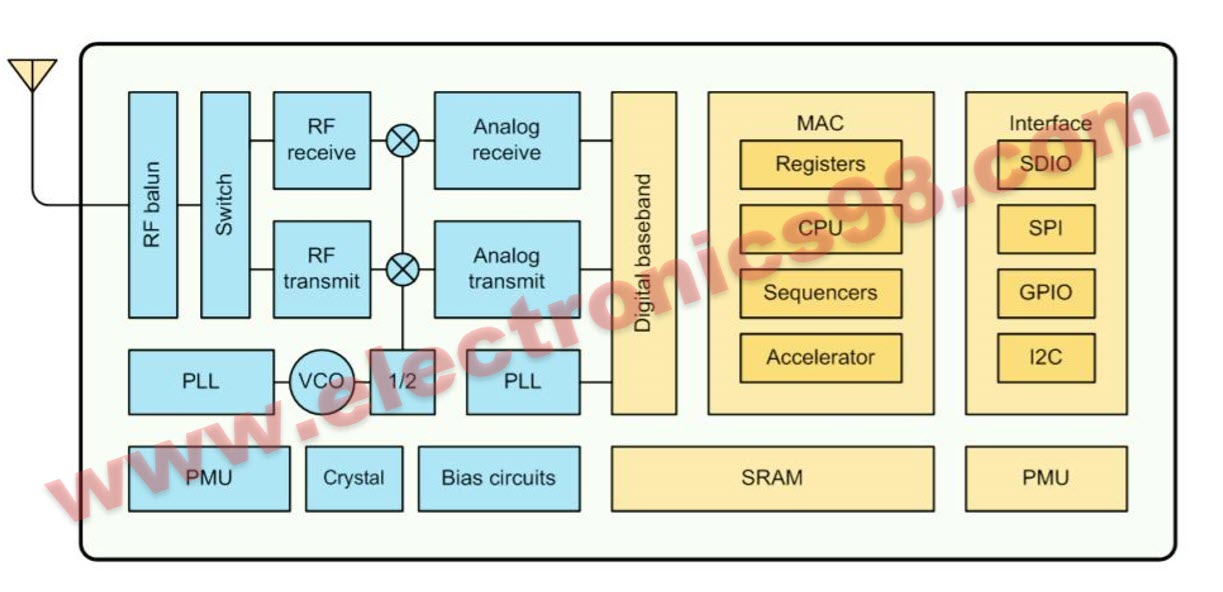
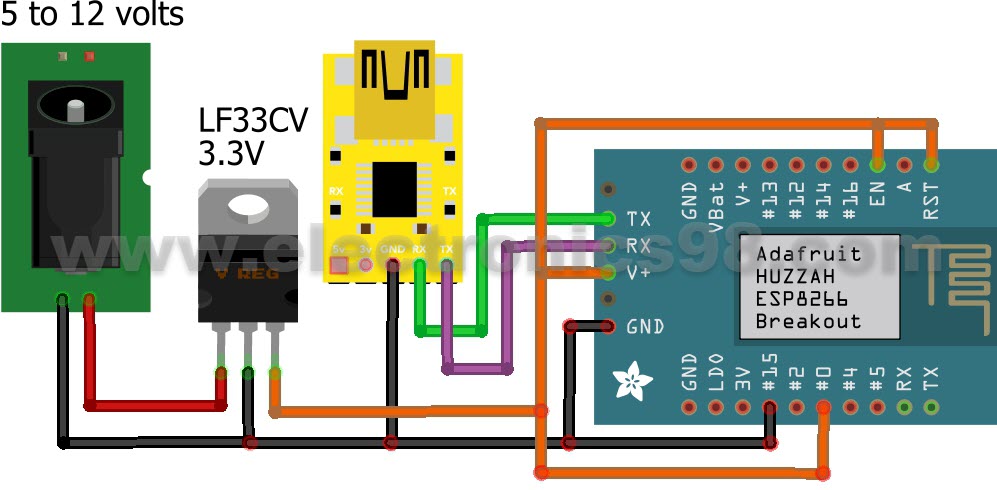
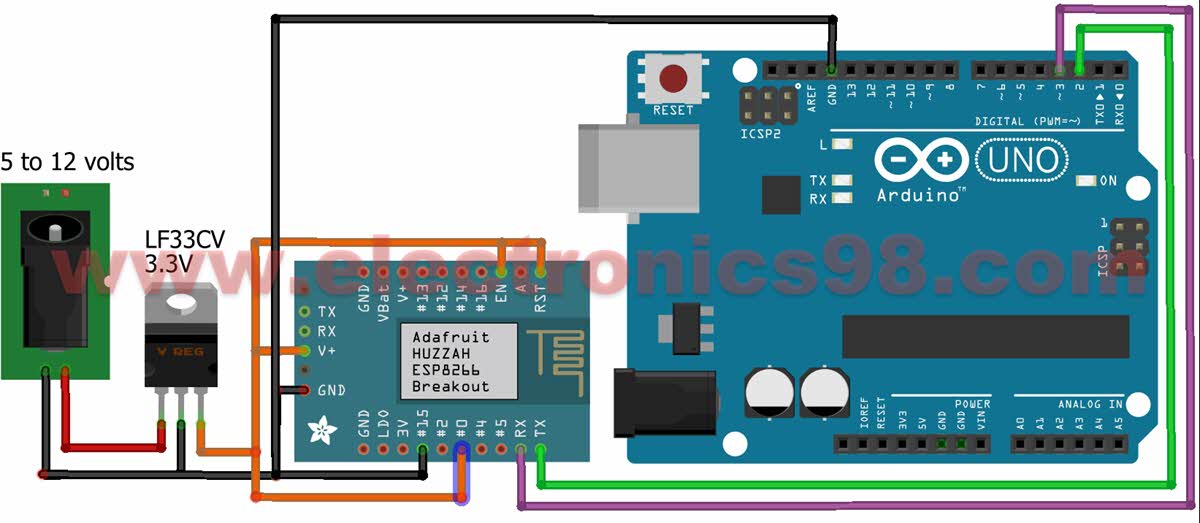
کاکام خیر ببینی
خیییلییی اطلاعاتی که دادی مفید بود
واقعا کارمو راه انداخت
دستت طلا
بسیار خوشحالیم که توانسته ایم رضایت شما دوست عزیز را بدست آوریم.
با سپاس فراوان از لطف و محبت شما
با سلام و عرض خسته نباشید
من هرچی دستور at ارسال می کنم هید جوابی دریافت نمی کنم
اگر امکان داره کمکم کنید مدار را درست وصل کردم و کد ها رو هم صحیح وارد کردم
سلام دوست عزیز
آیا “برنامه تبدیل برد آردوینو به یک مبدل سریال به USB” را که در متن توضیحات قرار داده شده است را بر روی برد آردوینو به درستی پروگرام نموده اید؟
آیا در پنجره Serial Monitor تنظیمات باودریت را مطابق تصویر قرار داده شده در متن توضیحات پروژه تنظیم کرده اید؟
آیا مطمئن هستید پایه های RX و TX را به درستی به برد آردوینو متصل کرده اید؟
سلام دوستان کلمات AT باید حروف بزرگ باشند خیلی ها مشکل داشتن
سلام ببخشید میشود از ماژول وایفایESP8266-12Fاستفاده کرد
سلام دوست عزیز
بله می توانید
سلام میتوان از ماژول وایفای ESP-01هم استفاده کرد
سلام دوست عزیز
برای این منظور لطفا دستورات AT+Command ورژن مربوطه را دانلود کنید و بررسی کنید که آیا دستورات استفاده شده در این پروژه توسط ورژن 01 پشتیبانی می شود یا خیر
سلام و خسته نباشید مهندس عزیز و تمام عزیزان سایت
خواستم کمال تشکر و قدردانی رو از شما عزیز و تمام عزیزان سایت الکترونیک نود و هشت داشته باشم که اینقدر شریف و مهربون و دوست داشتنی هستید که با ارایه و اموزش علمی که قطعا ثمره سالها زحمت همه شما عزیزان هستش ، باعث رشد و پیشرفت تمام دانشجویان و علاقه مندان به این رشته بدون هیچ مزدی می شوید که قطعا اجر و مزد شما عزیزان با قادر متعال هستش و بدون وعظ و پند و مبالغه حتما انشالله همه شما به خواسته های دلتون برسید و میرسید، و حتما بخاطر گشاده دستی و افکار انسان دوستانه ای که دارید ، البته که خودتون واقف هستید که کار خیر بی جواب نیست حتی اگر کلا هم ایمانی به هیچ چیزی نداشته باشید ، کائنات براتون بهترینهارو مقدر میکنه ، منو ببخشید بخاطر اطاله کلام ولی دوست داشتم عرائضم را که دلی بود به عرضتون برسونم ،
بهترینهارو و هرچه نیکی و حسن و زیبایی هست رو براتون از منان توانا خواستارم
با عرض سلام و احترام
بسیار ممنونیم از شما که وقت گذاشتید و نظر خودتون را در رابطه با سایت ذکر کردید. نظرات دوستان و کاربران عزیزی همچون شما، همیشه باعث دلگرمی ما در این راه بوده و همین موضوع سبب شده، که بیش از 10 سال این مسیر را ادامه دهیم.
به امید موفقیت شما در تمامی مراحل زندگی و همه کسانیکه برای هدف و علاقه خود تلاش می کنند.
سلام
ضمن تشکر بسیار عالی توضیح دادید
خواستم ببینم موقع دانلود کد به آردواینو نوع برد را چی انتخاب کنیم
آردواینو unoیا esp8266
وآیا باید میکرو را از روی آردواینو بر داریم یا خیر
با تشکر
منتظر پاسخ هستم
سلام
آیا با وجود آردواینو unoبرنامه روی آردواینو آپ لود میشه یا روی esp8266
وآیا میتونم از آردواینو مگا استفاده کنم یا خیر و به پایه های 4و5متصل کنم
باتشکر
با سلام و احترام
شما باید در نرم افزار آردوینو مدل برد آردوینو خود را انتخاب کنید چراکه برنامه شما بر روی برد آردوینو آپلود می شوند همچنین برای پروگرام کردن برد آردوینو نیاز به خارج کردن میکروکنترلر نیست چراکه برنامه بر روی میکروکنترلر پروگرام می شود.
سلام وقت بخیر ، ایا از برد اردوینو لئوناردو هم میشه استفاده کرد ممنون میشم راهنمایی کنید